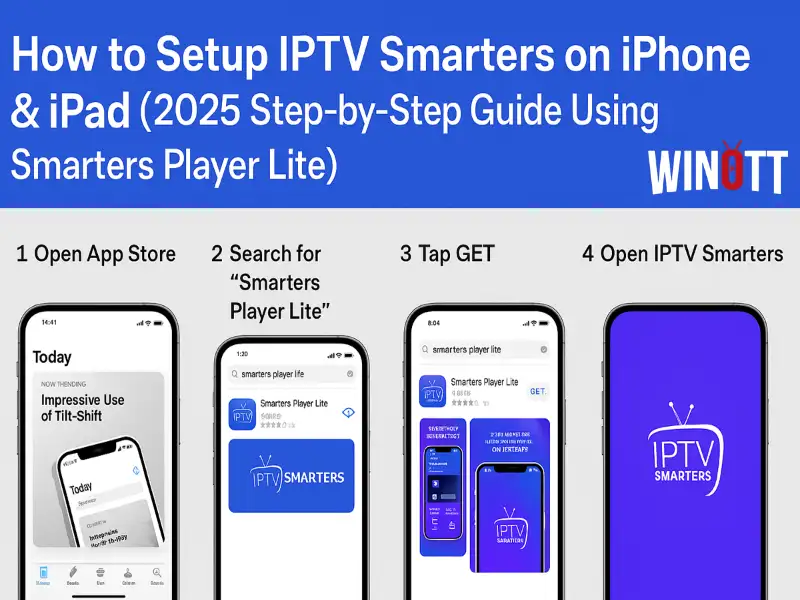Sådan opsætter du IPTV Smartere på iPhone og iPad er et almindeligt spørgsmål til Apple-brugere, der ønsker pålidelig IPTV-streaming. Denne Winott-guide fra 2025 gør processen enkel og viser dig trin for trin, hvordan du installerer Smarters Player Lite og får adgang til live-tv og VOD på din enhed.
Indholdsfortegnelse
1. Download Smarters Player Lite fra App Store
Det første skridt til at nyde IPTV på din iPhone eller iPad er at downloade den gratis Smarters Player Lite app. Åbn App Store og søg efter Smarters Player LiteSørg for at vælge den officielle version.
- Du kan også bruge direkte App Store-link angivet i din IPTV-abonnementsmail.
- Hvis du har brug for hjælp, kan du kontakte Winott supportteamet.
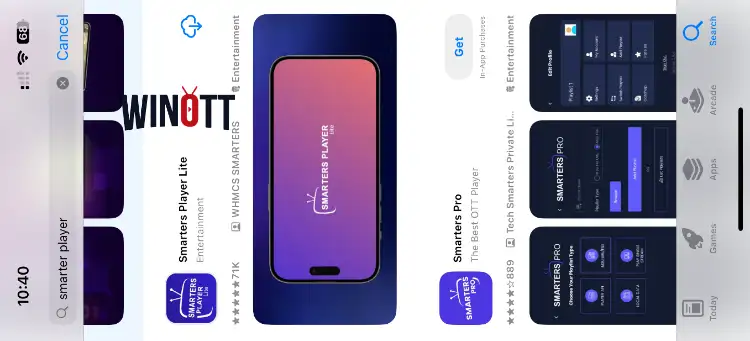
2. Åbn appen og forbered dig på at logge ind
Når den er installeret, skal du trykke på ikonet for Smarters Player Lite for at åbne den. Du vil se en velkomstskærm og blive bedt om at tilføje din IPTV-konto.
Tip: Hvis du bliver bedt om det, skal du give appen tilladelser for at opnå den bedste ydeevne.
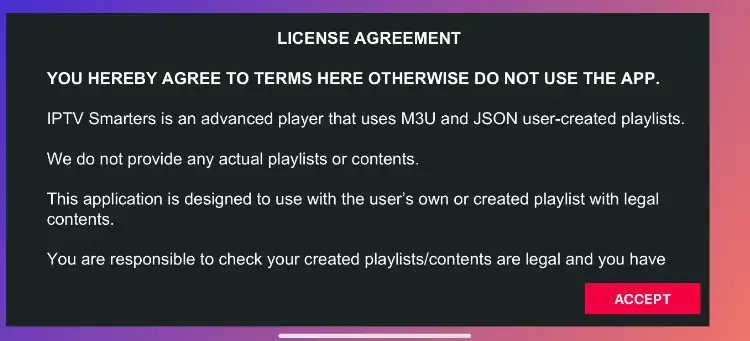
3. Indtast dine IPTV-loginoplysninger

- Tryk på Xtream-kode.
- Indtast brugernavn, adgangskode, og portal-URL angivet i din IPTV-abonnementsmail.
- Klik Tilføj bruger igen for at gemme.
Note: Hvis du ikke kender dine loginoplysninger, kan du tjekke din e-mail efter købet eller logge ind på dit Winott-kontodashboard.
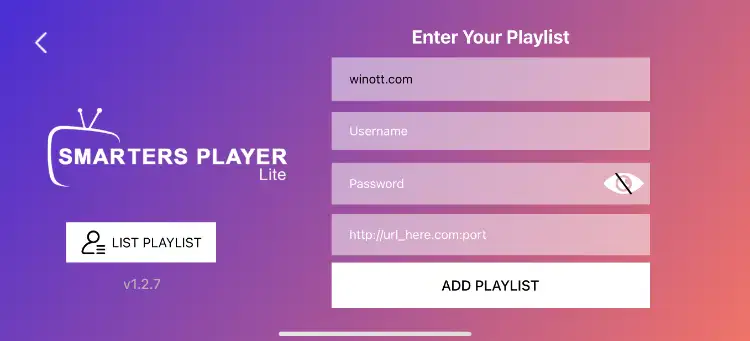
4. Vent på, at dine kanaler indlæses
Når du har indtastet dine oplysninger, opretter appen forbindelse til IPTV-serveren og indlæser dine kanaler, film og serier. Dette kan tage op til 30 sekunder, afhængigt af din forbindelse.
Pro-tip: Hvis den går i stå under indlæsning, skal du lukke og genåbne appen eller kontrollere din internetforbindelse.
5. Sådan får du adgang til live-tv
Når indlæsningen er færdig, vises appens hovedgrænseflade. Tryk på Live-tv ikon (normalt et tv-symbol) for at gennemse alle livekanaler.
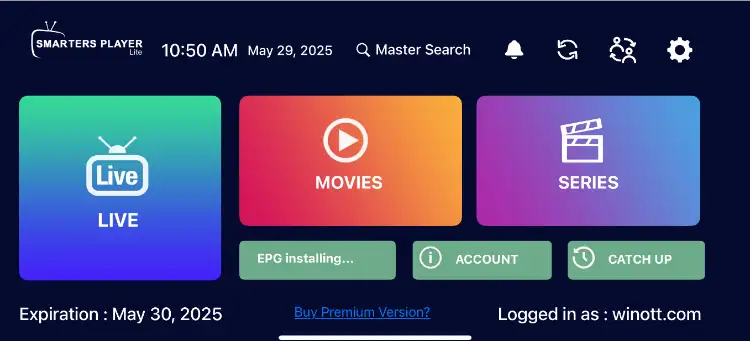
6. Vælg kanalgruppe og kanal
- Gennemse kanalgrupper (Sport, Film, Nyheder osv.).
- Tryk på en gruppe, og vælg derefter din foretrukne kanal for at starte streaming med det samme.
Note: Kanalkategorier og navne afhænger af din IPTV-udbyder.
7. Se i fuldskærm
For at få den bedste oplevelse skal du dobbelttrykke på videoen for at gå i fuld skærm. Roter din enhed for liggende skærm.
Pro-tip: Stryg op/ned for at justere lysstyrken, eller til venstre/højre for at søge.
8. Opsæt EPG (elektronisk programguide)
Smarters Player Lite installerer automatisk EPG for de fleste IPTV-abonnementer. Tryk på, hvis du bliver bedt om det. Installer EPGIngen ekstra konfiguration nødvendig.
Hvad er EPG? Den viser tv-programplaner, så du ved, hvad der vises nu og næste gang.
9. Opsætning fuldført: Begynd at se!
- Live-tv – Se alle dine livekanaler
- VOD – Adgang til video on demand (film)
- Serie – Stream dine yndlingsserier
- Indhente det forsømte – Se nyligt sendt indhold (hvis tilgængeligt)
Bestil Winott IPTV-abonnement nu
Fejlfinding og professionelle tips
- Hvis appen fryser eller ikke kan indlæse kanaler, skal du genstarte din enhed og router.
- Dobbelttjek dine loginoplysninger for stavefejl.
- Brug Wi-Fi i stedet for mobildata for at få den bedste oplevelse.
- Kontakt Winott-support, hvis problemerne fortsætter.
1. Hvad er IPTV Smarters, og er det tilgængeligt på iPhone eller iPad?
IPTV Smartere er en populær IPTV-afspiller, der bruges til at streame live-tv og video on-demand. På iPhone og iPad hedder appen Smarters Player LiteDet tilbyder en sikker og brugervenlig måde at se dit IPTV-abonnement på enhver Apple-mobilenhed.
2. Hvordan downloader jeg Smarters Player Lite på min iPhone eller iPad?
For at konfigurere IPTV Smarters på din iPhone eller iPad skal du blot åbne App Store og søge efter "Smarters Player Lite". Download og installer appen gratis, og følg derefter opsætningsvejledningen for at logge ind med dine IPTV-kontooplysninger.
3. Hvilke loginoplysninger skal jeg bruge for at bruge IPTV Smarters på iOS?
Når du har installeret Smarters Player Lite, skal du bruge brugernavnet, adgangskoden og portal-URL'en til dit IPTV-abonnement. Disse oplysninger sendes normalt til dig af din IPTV-udbyder, når du tilmelder dig et abonnement.
4. Kan jeg bruge IPTV Smarters på både min iPhone og iPad med én konto?
Ja, du kan bruge IPTV Smarters (Smarters Player Lite) på flere enheder, inklusive både din iPhone og iPad, så længe dit IPTV-abonnement understøtter adgang til flere enheder. Kontakt Winott eller din IPTV-udbyder for at få oplysninger om din specifikke plan.
5. Hvorfor indlæses mine kanaler ikke i Smarters Player Lite?
Hvis dine kanaler ikke indlæses, skal du dobbelttjekke, at du har indtastet det korrekte brugernavn, den korrekte adgangskode og portal-URL. Sørg også for, at din enhed har forbindelse til internettet. Genstart appen, og hvis problemet fortsætter, skal du kontakte din IPTV-udbyder.
6. Understøtter IPTV Smarters elektronisk programguide (EPG) på iOS?
Ja, Smarters Player Lite på iOS understøtter EPG. De fleste IPTV-udbydere, inklusive Winott, tilbyder automatisk EPG-konfiguration, så du kan se aktuelle og kommende programoplysninger for hver kanal.
7. Er Smarters Player Lite sikker og lovlig at bruge på iPhone eller iPad?
Smarters Player Lite er blot en medieafspiller og er sikker at installere fra den officielle App Store. Lovligheden af IPTV afhænger af din udbyder og dit lands love. Brug altid legitime IPTV-abonnementer som dem, der tilbydes af Winott.
8. Hvordan kan jeg se IPTV i fuldskærmsvisning på min iPhone eller iPad?
For at se IPTV i fuldskærmsvisning med Smarters Player Lite skal du blot trykke på videoafspillervinduet og bruge fuldskærmsknappen på skærmen eller rotere din enhed til liggende tilstand for en bedre seeroplevelse.
9. Kan jeg se video on demand (VOD) og serier med IPTV Smarters på iOS?
Absolut! Med Smarters Player Lite kan du få adgang til live-tv, VOD (film) og serier direkte fra appens brugerflade, forudsat at dit IPTV-abonnement inkluderer disse funktioner.
10. Hvad skal jeg gøre, hvis Smarters Player Lite går ned eller fryser?
Hvis appen går ned eller fryser, skal du lukke appen helt og genåbne den. Sørg for, at din iOS-enhed kører de nyeste softwareopdateringer, og at Smarters Player Lite er opdateret til den nyeste version. Hvis problemerne fortsætter, kan du prøve at genstarte din enhed eller geninstallere appen.